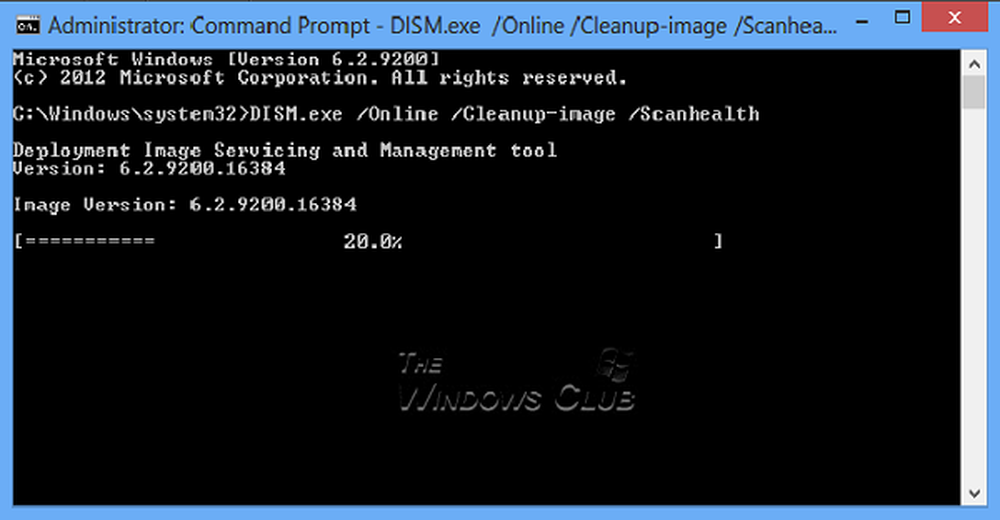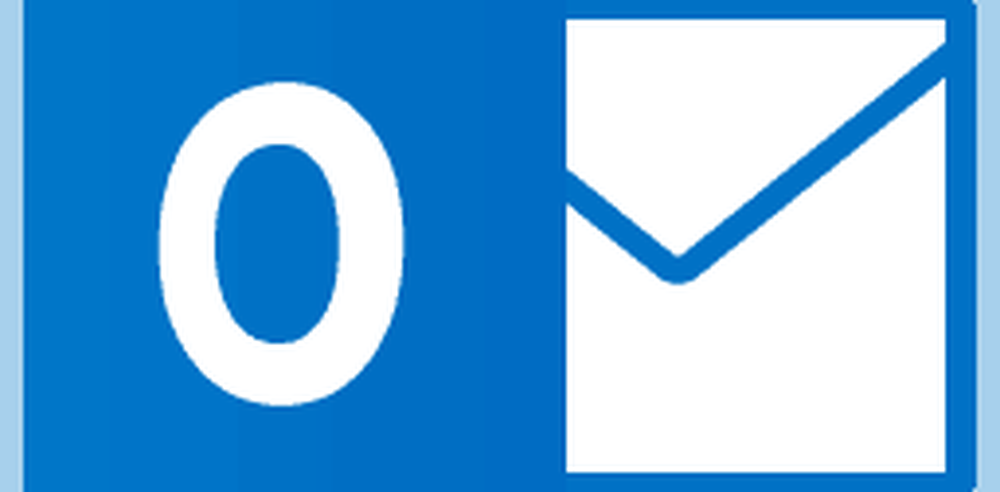Checkliste für die reibungslose Installation von Windows 10
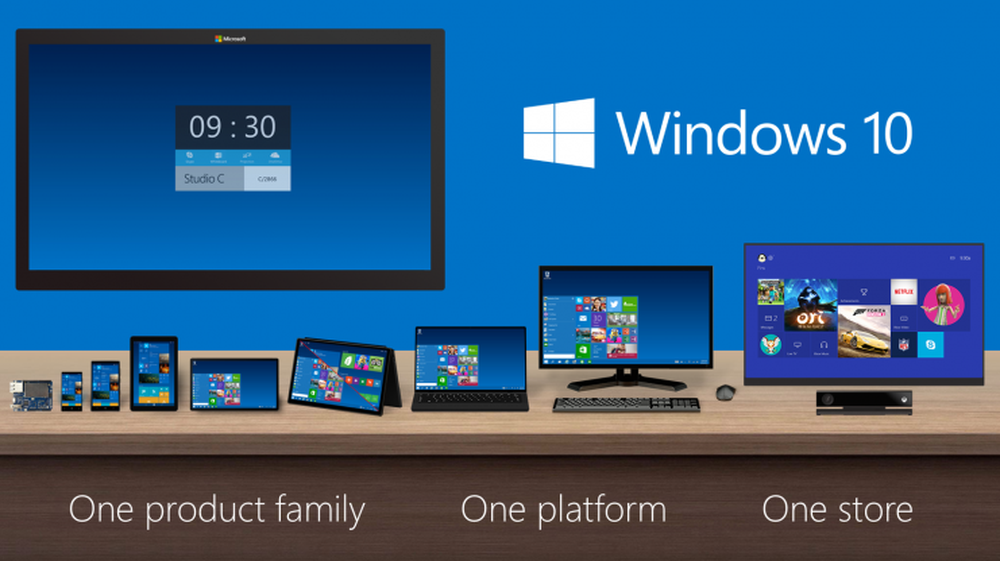
Es ist eine aufregende Zeit für Windows-Enthusiasten auf der ganzen Welt, mit der Veröffentlichung von Windows 10 Technical Preview, und ich bin mir sicher, dass die meisten von ihnen sich darauf vorbereiten, es für eine Testfahrt zu testen. In diesem Beitrag werde ich einige Tipps für die reibungslose Installation von Windows 10 und einige Tipps für die Installation nach dem Update vorschlagen.
Bild von blogs.windows.com
Zuallererst Zweck, Windows 10 ist immer noch ein Technische Vorschau, Dies bedeutet, dass es sich um ein halbverbranntes Betriebssystem handelt, und daher werden einige Fehler oder Probleme erwartet. Der Zweck einer technischen Vorschau besteht darin, dass Gerätetreiber- und Softwareentwickler mit der Arbeit an einer aktualisierten Version ihres Produkts beginnen können, sobald das Betriebssystem RTM erreicht. Allerdings ist die Installation von Windows 10 nicht schaden und Sie müssen es ausprobieren.
Die erste Sache ist, dass ich dringend empfehlen würde, Windows 10 Technical Preview nicht auf einem zu installieren Produktionsumgebung Da der größte Teil der Software nicht offiziell getestet oder für die Installation unter Windows 10 genehmigt wurde, besteht keine Chance, dass Sie auf offiziellem Wege Unterstützung erhalten. Es ist am besten, es in einer Testumgebung oder einer virtuellen Maschine zu installieren, z. B. mit Hyper-V oder VMWare oder einer beliebigen Anzahl verfügbarer Visualisierungssoftware oder auf Ihrem persönlichen Laptop / Desktop oder im Dual-Boot-Modus.
Um zu beginnen, überprüfen Sie die System Anforderungen um sicherzustellen, dass alles kompatibel ist. Dies ist dasselbe wie für Windows 8.1, was im Wesentlichen Folgendes bedeutet:
- Prozessor: 1 GHz oder schneller
- RAM: 1 GB (32 Bit) oder 2 GB (64 Bit)
- Freier Festplattenspeicher: 16 GB
- Grafikkarte: Microsoft DirectX 9-Grafikgerät mit WDDM-Treiber
- Ein Microsoft-Konto und Internetzugang
Sie können diesen Artikel auschecken, in dem die meisten Systemanforderungsfragen zu den Systemanforderungen für Windows 10 Technical Preview for Enterprise gelöst werden.
Lesen: Kann mein Computer Windows 10 ausführen??
Wenn Sie planen Aktualisierung Ihr aktuelles Betriebssystem unterstützt ein Upgrade von Windows 7 (einschließlich Windows 7 SP1), Windows 8 oder Windows 8.1. Wenn Sie eine nicht-englische Version des Betriebssystems verwenden, werden Ihre Windows-Einstellungen oder Apps nicht aktualisiert. Derzeit können Sie ein Upgrade von Englisch, Chinesisch (vereinfacht) oder Portugiesisch (Brasilien) durchführen.
Wenn Sie ein Upgrade planen, ist dies eine gute Idee aktualisieren Ihr Betriebssystem, damit alle Patches auf dem neuesten Stand sind. Es ist auch eine gute Idee, alle Treibersoftware zu aktualisieren. Deaktivieren Sie Ihre Sicherheitssoftware weil sie manchmal Probleme beim Aktualisieren Ihres Betriebssystems verursachen. Vergiss es nicht Sichere deine Dateien und Software auf einem externen Laufwerk oder in der Cloud, um auf einer sicheren Seite zu sein.
Sie können die Windows 10 Technical Preview von hier herunterladen. Bevor Sie nun den Upgrade / Clean-Installationsprozess durchlaufen, überprüfen Sie bitte die MD5 Hash oder Prüfsumme der heruntergeladenen ISO-Datei. Wir machen dies, um sicherzustellen, dass wir keinen beschädigten oder unvollständigen Download haben.Beachten Sie eine Sache: Windows Update wird so eingerichtet, dass wichtige Updates automatisch installiert werden, sobald sie verfügbar sind. Sie können automatische Aktualisierungen in der technischen Vorschau nicht deaktivieren, Sie können jedoch zwischen einer schnellen und einer langsamen Aktualisierungskadenz wählen. Um zu ändern, wann Preview Builds installiert werden, öffnen Sie die PC-Einstellungen, klicken Sie auf Upgrade und Wiederherstellung, klicken Sie auf Preview Builds, und klicken Sie dann auf Die Uhrzeit ändern, zu der mein PC Preview Builds installiert.
Die meisten Tipps sollen Ihnen bei der Installation von Windows 10 ohne große Probleme helfen.
Nun werde ich einige vorschlagen Tipps zur Installation. Wenn Sie ein neues Betriebssystem installieren, besteht die größte Herausforderung darin, die kompatiblen Treiber und Software zu finden. Glücklicherweise hat Microsoft es durch das Hinzufügen von Kompatibilitätsassistent und die meiste Software, die unter Windows 8 funktioniert, sollte auch unter Windows 10 funktionieren. Bevor Sie also die stabilen Treiber für Display, Chipsatz, Sound, Netzwerk usw. installieren, gehen Sie auf ihre Website und suchen Sie nach Betatreibern. Denn seit der Veröffentlichung dieser technischen Vorschau sind sie sicher, dass sie bereits mit Treibern gearbeitet haben um es mit Windows 10 kompatibel zu machen, versuchen Sie auch, nur die Treiber zu installieren - dh die meisten Treiber werden mit zusätzlicher Software oder Toolkits installiert. Vermeiden Sie sie, bis Sie einen stabilen Build erhalten, der Windows 10 unterstützt. Wenn es nun um Software geht, versuchen Sie, sie zuerst normal zu installieren. Wenn dies fehlschlägt oder sich falsch verhält (was unwahrscheinlich ist, wenn es unter Windows 8.1 problemlos funktioniert), deinstallieren Sie es und versuchen Sie die Installation sie im Kompatibilitätsmodus und sehen, ob es funktioniert.
Wenn Sie nach der Installation von Software und Treibern eine Instabilität feststellen, handelt es sich höchstwahrscheinlich um eine Software oder einen Treiber, die sich eher als das Betriebssystem selbst verhalten. Zum Beispiel zufällige Abstürze, so einfrieren. Daher müssen Sie das Problem durch Anzeigen der Ereignisanzeige oder der Windows-Fehlerprotokolle usw. isolieren. Wenn das Problem weiterhin auftritt, können Sie das Problem immer in unserem Kommentarbereich oder in unserem Forum veröffentlichen, um weitere Hilfe zu erhalten.
Ich hoffe, Sie finden diese Tipps hilfreich. Ich weiß, dass einige davon auf alle Szenarien zutreffen, aber ich werde sie nur neu formulieren, sodass Sie keine Schritte verpassen und die Erfahrung so reibungslos wie möglich gestalten. Die meisten Tipps stammen aus meiner persönlichen Erfahrung. Es gibt keine harten schriftlichen Dokumente, die diesen Beitrag unterstützen.
Windows 10 bietet viele neue Funktionen. In Windows 10 gibt es viele Verbesserungen für Business und Enterprise. Schauen Sie sich die komplette Screenshot-Galerie an. Falls Sie Hilfe bei der Installation benötigen, lesen Sie diese Installationsanleitung. Gehen Sie hier, wenn Sie Windows 10 Technical Preview deinstallieren müssen.
Genießen Sie Windows 10 - und teilen Sie Ihre Erfahrungen hier! Bild von blogs.windows.com
Bild von blogs.windows.com